Cómo recuperar notas de iPhone

Hola que tal amigos, el día de hoy les traemos un nuevo tutorial de como recuperar notas de iphone. La notas de iphone sirven para guardar solo texto llano, pudiendo incluso agregar formato a ese texto.
Una de las mejores aplicaciones con la que cuentan los dispositivos iOS, sin embargo como personas no estamos exentos de cometer errores; pudiendo incluso llegar a eliminar por error notas de nuestro dispositivo.
Ahora no debes preocuparte ya que en este pequeño tutorial te mostraremos la forma sencilla de como recuperar notas de iphone. Tendrás a tu disposición tres métodos, con los cuales podrás recuperar las notas eliminadas de iphone. Sin tiempo que perder te mostraremos a continuación todos esos métodos, así que comencemos.
Método 1 Recuperar notas en recién eliminado
Antes de comenzar con este proceso debes tener en cuenta que para que este método funciones debes tener en cuenta:
Relacionado: Cómo recuperar y descargar fotos de Google fotos
Cómo recuperar y descargar fotos de Google fotos- La función de eliminado recientemente solo te ayudara a recuperar notas eliminadas del iphone; pero no las notas que hayan sido eliminadas de la carpeta "Recién eliminados".
- La carpeta "Recién eliminados" solo guardan las notas eliminados durante 30 días; ya que una vez que exceda este limite de tiempo en la carpeta serán eliminados automáticamente. Y por ende será imposible recuperarlas.
Una vez que tenemos claro como funciona este método vamos a seguir paso a paso como ejecutarlo.
- Para el primer paso abrimos la aplicación de notas de nuestro iPhone.
- Posteriormente hacemos clic sobre la flecha de retroceso "<".
- Ahora tan solo debemos hacer clic sobre la opción "Recién eliminado".
- Posteriormente hacemos clic en el botón "Editar".
- Para el siguiente paso vamos a seleccionar la nota y hacemos clic en la opción "Trasladar a ..."
- Y por ultimo elige la "carpeta de notas" y listo.
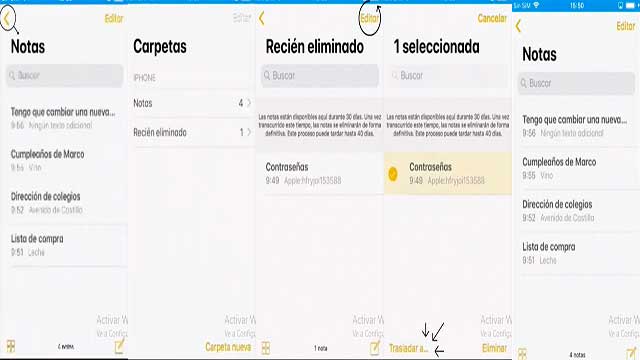
Así de sencillo con estos pasos podrás rescatar las notas eliminadas de un iphone; ahora vamos a conocer el segundo método.
Método 2 Recuperación con copia de seguridad
Antes de comenzar con el segundo método y poder recuperar notas con copia de seguridad en iphone; debes tener en cuenta lo siguiente:
- Al hacer uso de este método, tienes que borrar los contenidos y configuraciones de tu iPhone.
- Los contenidos actuales no incluidos en la copia de seguridad de iCloud serán borrados.
Una vez que tenemos claro como funciona este método vamos a seguir paso a paso como ejecutarlo:
Relacionado: Cómo recuperar fotos eliminadas con recoverit
Cómo recuperar fotos eliminadas con recoverit- Abrimos la opción "Ajustes".
- Entramos al apartado "General".
- Posteriormente hacemos clic en la opción "Restablecer".
- Hacemos clic en la opción "Borrar contenidos y ajustes".
- Presionamos en la opción "Borrar iPhone".
- Una vez realizados los pasos anteriores seleccionamos la opción "Restaurar con copia de seguridad".
- Inicia sesión con tu ID de Apple.
- Hacemos clic en "Restaurar" y listo.
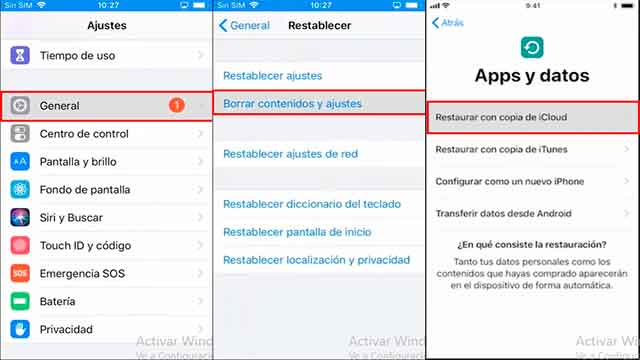
Ahora ya tienes dos métodos para recuperar las notas en un iphone, con tan solo unos cuantos pasos.
Método 3 Recuperación sin copia de seguridad (Phonerescue para iOS)
Si no has conseguido recuperar las notas de un iphone tendrás una tercera opción; se trata de una herramienta llamada Phonerescue para iOS, para ello debes seguir los siguientes pasos:
- Descarga Phonerescue para iOS y ejecuta la aplicación.
- Conecta tu iPhone al ordenador con cable USB.
- Elige la opción "Recuperar de Dispositivo iOS">Continuar.
- Marca las notas y haz clic en la opción "OK".
- Previsualiza y selecciona los datos que deseas recuperar.
- Recupera las notas al dispositivo o computadora haciendo clic en la opción "Recuperar".
- Corrobora que se hayan recuperado las notas eliminadas y listo.
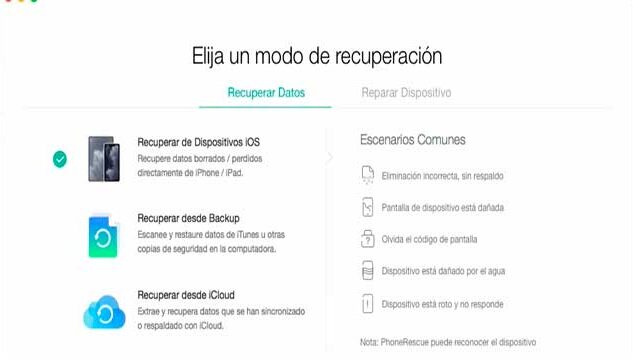
Por nuestra parte ha sido todo, esperamos que este pequeño tutorial te haya funcionado y sea de tu agrado. No olvides compartirlo con tus amigos y redes sociales, hasta la proxima.
Recuperar notas eliminadas de tu iPhone
 Cómo recuperar fotos, videos y audios con Jihosoft
Cómo recuperar fotos, videos y audios con JihosoftSi quieres conocer otros tutoriales relacionados a Cómo recuperar notas de iPhone puedes visitar la categoría archivos.
Deja una respuesta

![Cómo Recuperar Notas de iPhone [3 Formas]](https://i.ytimg.com/vi/O9Utr5HnWSs/hqdefault.jpg)
MÁS TUTORIALES